バイヤー機能に切り替える
サイドメニューの[サプライヤー]をクリックすると、バイヤー機能に切り替わります。
はじめてバイヤー機能を使用するときは、ホーム画面にチュートリアルが表示されます。 チュートリアルでは、1ステップで簡単に仕入先の登録ができます。
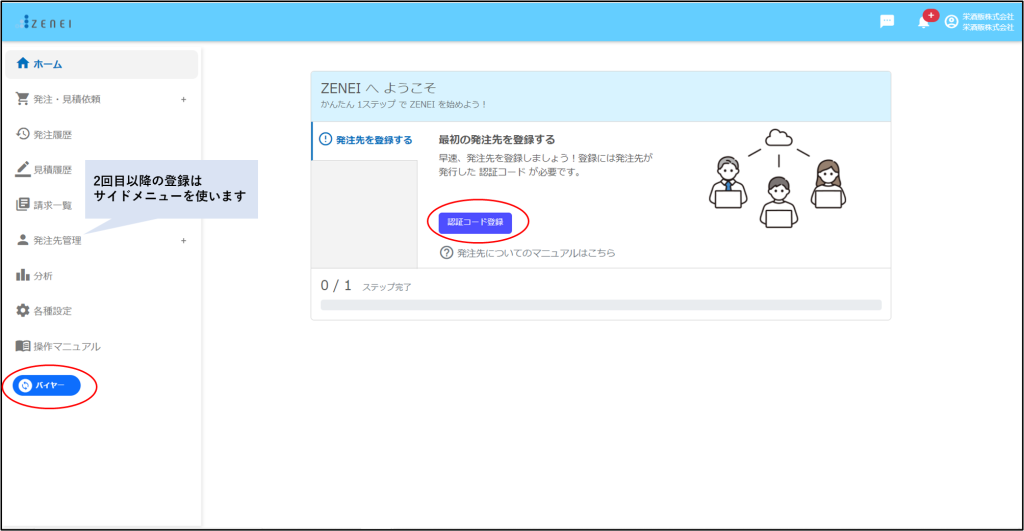
実際の運用が開始されると、ホーム画面は、受注確認待ちなどの件数が表示されるようになります。
下記は、運用開始後のホーム画面です。
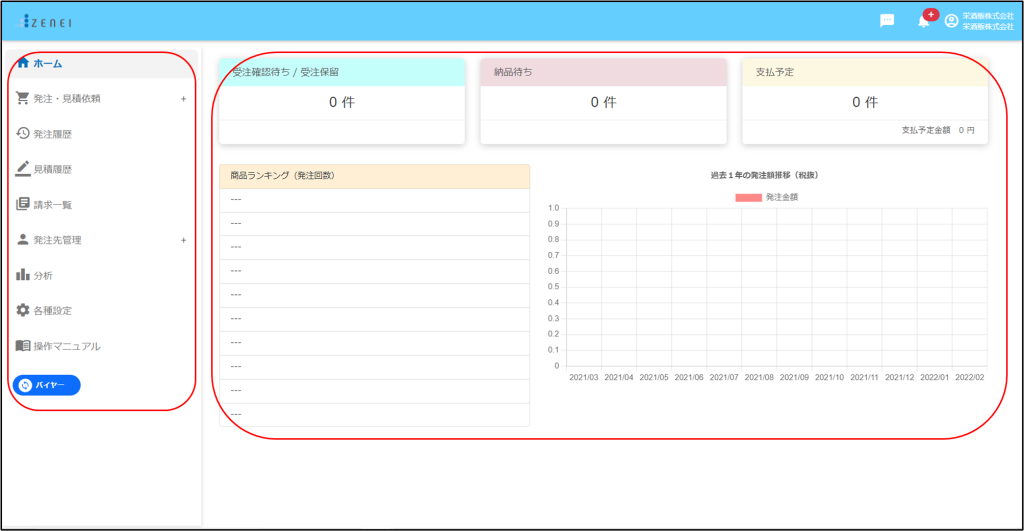
画面左側にはメニュー一覧が表示されています。メニューの[+]をクリックするとサブメニューが表示されます。メニューをクリックすると、各ページが表示されます。
下記はメニュー体系です。メニューの詳細については、各ページを参照してください。
| 発注・見積依頼 | 発注する・見積を依頼する・いつもの商品・仕入予定一覧 |
| 発注履歴 | |
| 見積履歴 | |
| 請求一覧 | |
| 発注先管理 | 発注先一覧・認証コード登録 |
| 分析 | |
| 各種設定 | プロフィール・会社情報・担当者一覧・お届け先一覧・操作記録・退会 ※サプライヤーの各種設定と同じ内容が表示されます |
| 操作マニュアル | ZENEIヘルプページが表示されます |
ホーム画面の使い方
[受注確認待ち/受注保留][納品待ち][支払予定]の各項目をクリックすると、本日の業務内容を確認できます。
その他、発注回数ランキングと過去1年の売上推移(税抜)が表示されます。
| 受注確認待ち/受注保留 | 発注履歴のステータスが【受注確認待ち】または【受注保留】の一覧が表示されます |
| 納品待ち | 発注履歴のステータスが【受注確定】【出荷作業中】または【一部出荷済み】の一覧が表示されます |
| 支払予定 | 発注履歴のステータスが【入金待ち】または【出荷済み】で未払いの一覧が表示されます |
次は、認証コード登録へ進んでください。

